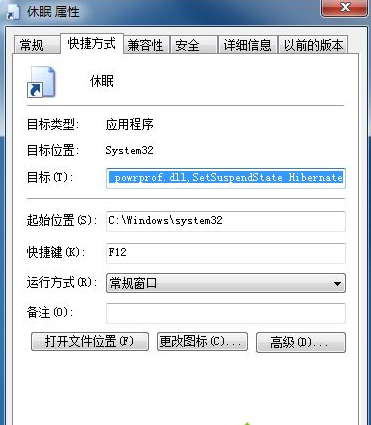win7台式机怎么在桌面创建休眠快捷键
电脑的休眠睡眠模式其实就是待机模式,选择休眠模式可以在不中断当前工作的情况下暂停使用电脑等待唤醒继续操作。那么使用win7系统的台式机要怎么在桌面创建休眠快捷键来方便操作呢?具体的步骤过程分享给大家。
Win7台式机怎么在桌面创建休眠快捷键
1、首先右键点击桌面空白处打开菜单,选择“新建--快捷方式”。
2、之后会弹出“创建快捷方式”窗口,在对象位置处输入“rundll32.exe powrprof.dll,SetSuspendState Hibernate”,然后点击下一步。
3、之后为快捷方式命名,小编这里就直接命名为休眠了,点击完成即可创建成功。
4、如果还想设置快捷键的话,可以右键“休眠”快捷方式打开菜单,选择“属性”。
5、打开属性后,点击“快捷键”后方的输入框,按下“F12”,然后点击确定即可,如果输错的话按退格键“←”清空。